移动固态硬盘电脑不识别怎么办 电脑无法识别移动硬盘怎么解决
更新时间:2023-12-29 18:08:37作者:xtliu
当我们使用移动固态硬盘时,偶尔会遇到电脑无法识别的情况,这种问题可能会给我们的工作和娱乐带来一定的困扰。不要担心我们可以采取一些简单的解决方法来解决这个问题。在本文中我们将介绍一些常见的原因和解决方法,帮助您解决电脑无法识别移动硬盘的困扰。无论是硬件问题还是软件设置问题,我们都将为您提供实用的解决方案,以确保您的移动固态硬盘能够正常工作。
操作方法:
1.移动硬盘插入电脑,选择计算机,选择左侧“此电脑”,点击右击
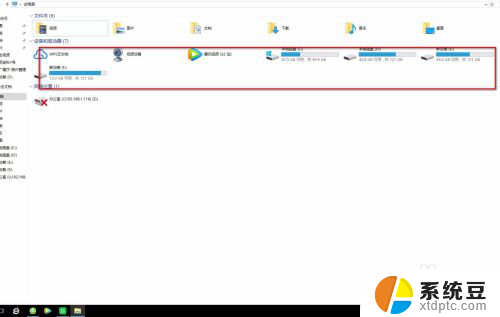
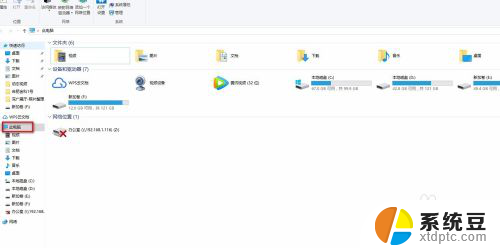
2.选择“管理”点击,进入计算机管理;选择磁盘“磁盘管理”
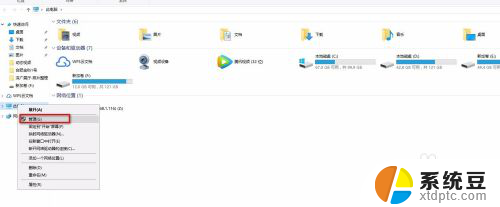
3.如没有看到移动硬盘,可以选择右边的更多操作,重新扫描磁盘
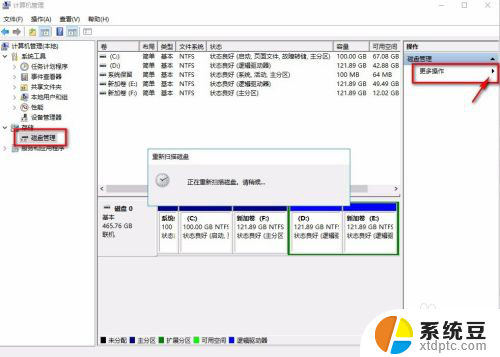
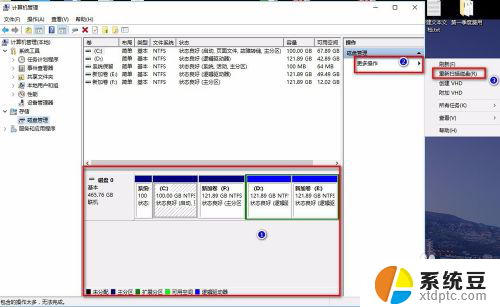
4.如依然没有发现盘符,再点击左侧“设备管理器”,找到“通用串行总线控制器”,双击
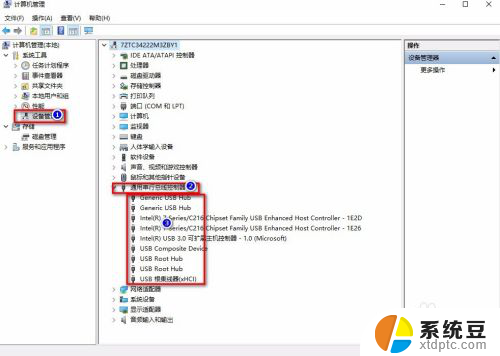
5.随便选择一个,单击右键,点击属性;找到“电源管理”
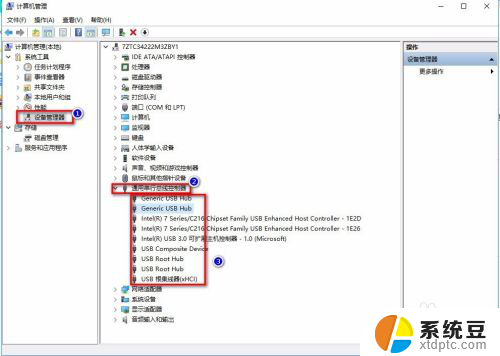
6.去掉“允许计算机关闭此设备以节约电源”的勾选,选择确定

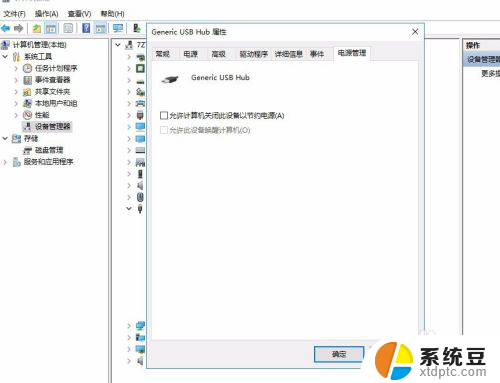
7.然后将“通用串行总线控制器”下的设置全部,按照以上步骤。全部去掉“允许计算机关闭此设备以节约电源”的勾选,选择确定;然后重新插入移动硬盘就可以读取硬盘了。
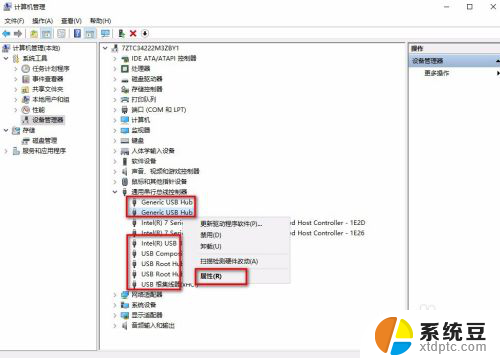
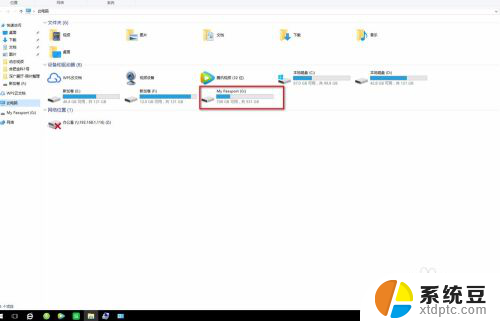
以上是移动固态硬盘电脑无法识别的解决方法,如果你也遇到了同样的情况,请参照这些方法来处理,希望对你有所帮助。
移动固态硬盘电脑不识别怎么办 电脑无法识别移动硬盘怎么解决相关教程
- 电脑不识别wd移动硬盘 电脑无法读取硬盘怎么办
- 电脑无法识别移动硬盘是怎么回事 电脑无法识别我插入的移动硬盘怎么解决
- 磁盘识别不出来 硬盘无法被电脑识别怎么办
- 移动硬盘插上去没有反应怎么办 移动硬盘插上电脑不显示怎么解决
- 移动硬盘插了没反应 移动硬盘插上电脑没有反应怎么办
- 移动硬盘不显示有响声 移动硬盘插入电脑有响声但无法显示盘符怎么办
- 电脑不认u盘怎么解决 电脑无法识别U盘怎么办
- 电脑不识别系统盘 电脑启动不了硬盘坏了
- 打印机驱动识别不到打印机 电脑无法识别打印机怎么解决
- 电脑突然不识别硬盘 电脑硬盘读不到原因分析
- 美版iphone12pro和国版有什么区别 iphone12pro美版和国行的配置差异
- 怎么关闭百度的无痕浏览 取消百度浏览器无痕浏览的方法
- 查询连接的wifi密码 电脑上查看WIFI密码步骤
- qq输入法符号怎么打 QQ拼音输入法如何打出颜文字
- 电脑屏幕如何锁屏快捷键 电脑锁屏的快捷键是什么
- 打印机脱机如何解决 打印机脱机显示怎么办
电脑教程推荐